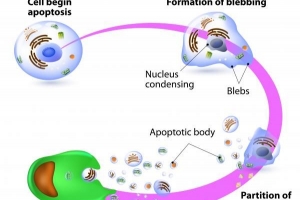Hur man tar bort en sida i microsoft word

Microsoft Word är en av de mest använda ordbehandlare i världen. Hundratals miljoner användare har använt denna programvara någon gång i sitt liv för att skriva text för professionellt, pedagogiskt eller personligt bruk. Dess popularitet är ingen tvekan, men vissa knep, såsom radering av sidor, är fortfarande okända för många av oss.
Även om det kan låta väldigt enkelt, är verkligheten att många människor inte vet hur man tar bort sidor i Word. Oavsett om det är i början av ett dokument, efter en tabell eller mellan olika sidor i samma dokument, finns det flera knep som gör att du kan bli av med ett tomt ark. Du bör veta att processen i princip är densamma för Windows och macOS. Att lära hur man tar bort en sida i Microsoft Word fortsätt att läsa den här guiden i varje sammanhang.
Ta bort en tom Microsoft Word-sida på en Windows-dator
Att lära sig att ta bort en sida i Word är väldigt enkelt när du är i slutet av dokumentet. Du behöver bara gå till sista sidan, placera markören och tryck på CTRL + END-tangenterna samtidigt. Sedan trycker du helt enkelt på backstegstangenten för att rensa sidan.
Om den här metoden inte fungerar för dig beror det förmodligen på sidbrytningar och extra stycken i dokumentet. Till ta bort sidan pauser och tomma ark från ett Word-dokument måste du följa dessa steg:
- Aktivera stycketecknen genom att trycka på CTRL + SHIFT + 8. Ett annat alternativ är att trycka på knappen Visa och dölj som finns på fliken Hem i avsnittet Stycke, som du kommer att se med symbolen ¶.
- Stycktecken låter dig se varför tomma sidor visas i ditt dokument. Om du upptäcker ytterligare stycken i slutet av dokumentet, välj dessa styckemärken som kommer att visas tomma. Ta bort dem genom att trycka på "Radera". nyckel-
- När du observerar att det finns sidbrytningar måste du placera markören precis före varje brytning och trycka på "Delete"-tangenten för att eliminera dem.
- För att ta bort en sektionsbrytning som upptäckts i dokumentet, följ samma procedur för sidbrytningar: placera markören före sektionsbrytningen och tryck på "Radera".
Slutligen, om du vill ta bort a tom PDF-sida, du ska veta att det är mer komplicerat. Du kan dock göra det enkelt och ta bort ett ark med den metod som vi har förklarat för dig om du konverterar PDF:en till en Word-fil. För att göra detta, ta en titt på vår artikel om hur man redigerar texten i ett PDF-dokument.
Ta bort en Word-sida i mitten av dokumentet
Styckebrytningar och andra faktorer påverkar utseendet på tomma sidor i ett Word-dokument. Dessa sidor är vanligtvis oönskade, så du kanske vill ta bort dem. För att upptäcka tomma sidor, kom ihåg att förhandsgranska ditt Word-dokument innan du skickar eller skriver ut det.
Nyckeln till att ta bort dessa Word-sidor är att kontrollera om det finns "osynliga" föremål, eftersom de kan göra raderingsmetoden ganska komplicerad. För att uppnå detta enkelt förklarar vi hur man tar bort sidor i Word som ligger mitt i ett dokument. Följ dessa steg:
- På fliken Visa klickar du på alternativet Flera sidor: du hittar det i avsnittet Zooma. På så sätt kan du få en panoramavy över hela dokumentet och upptäcka de tomma arken i mitten.
- Med de tomma arken upptäckta måste du följa en procedur för att visa objekt som du inte kunde se tidigare, men som finns på dessa sidor: gå till Hem och aktivera alternativet visa eller dölj ¶. Det här alternativet finns i avsnittet Stycke.
- Genom att visa hela dokumentet kommer du att kunna se objekten som visas som punkter. Dessa punkter är det som hindrar dig från att ta bort de tomma sidorna.
- För att kunna ta bort dessa ark måste du markera de punkter som du observerar på de tomma sidorna med markören, precis som du skulle göra i vilken text som helst. Tryck sedan på backstegstangenten.
- Slutligen, inaktivera visa eller dölj alternativet ¶, gå tillbaka till fliken Hem och klicka på knappen ¶. Alternativt kan du inaktivera samma alternativ med följande tangentkombination: CTRL + SHIFT + 8.
Ta bort ett Word-ark efter en tabell
En annan situation där du förmodligen behöver undertrycka ett vitt ark med Word är när du arbetar med tabeller och andra komponenter än text. I dessa fall när du är klar redigera dokumentet, du kan hitta dig själv med tomma sidor utan att veta varför.
Om någon av tabellerna upptar en hel sida kommer nästa ark som visas i dokumentet att vara tomt. Word kräver ett tomt stycke efter en tabell, så i det här fallet kommer det automatiskt att infoga det stycket på ett nytt ark. Därför är det du bör göra dölj det tomma stycket följa denna metod:
- Markera styckemärkena och tryck samtidigt på följande tangenter: CTRL + M.
- Du kommer att se en dialogruta som heter Font. Klicka på rutan Dold. Detta tar inte bort det tomma stycket som gör att en ny tom sida skapas, men den kommer att döljas.
För att lära dig hur man tar bort en sida i Word är det därför viktigt att upptäcka och eliminera tomma utrymmen. Om du vill lära dig några andra användbara tekniska tips, ta en titt på vår artikel om hur man sparar ett Google-dokument på din dator.
Ta bort en tom Microsoft Word-sida på macOS
Om du vill veta hur radera en tom sida i Word på en Mac, lösningen är enkel. Du behöver bara följa dessa instruktioner:
- Klicka på sidan du vill ta bort.
- Håll ner Alternativ+⌘+G.
- Gå in på sidan du är på, tryck på "Enter" och välj sedan för att stänga.
- Kontrollera att rätt sida är vald och tryck sedan på "Radera".
Du kan följa exakt samma process på Windows om du använder genvägen CTRL + Gb istället.
Om du vill läsa liknande artiklar till Hur man tar bort en sida i Microsoft Word, vi rekommenderar att du besöker vår programvara kategori.